Управляйте телефоном или планшетом с помощью переключателей или фронтальной камеры. Вы сможете выбирать объекты, прокручивать страницы, вводить текст и делать многое другое.
Функция Switch Access позволяет управлять устройством Android и не использовать сенсорные возможности экрана. Она будет полезна, если вы не можете напрямую взаимодействовать с экраном.
Чтобы найти Switch Access на устройстве:
1. Откройте приложение «Настройки».
2. Нажмите «Спец. возможности», а затем Switch Access.
Функция Switch Access сканирует объекты на экране и выделяет каждый из них, пока вы не выберете нужный. Поддерживается несколько вариантов управления.
Физические переключатели:
• USB- или Bluetooth-переключатели, например кнопки или клавиатуры;
• переключатели на устройстве, например кнопки регулировки громкости.
Мимические жесты (переключатели камеры):
• открывание рта, улыбка или поднимание бровей;
• перевод взгляда влево, вправо или вверх.
Switch Access for developers — Accessibility on Android
После настройки переключателя вы сможете сканировать объекты на экране и взаимодействовать с ними.
• Линейное сканирование. Перемещайтесь между объектами по очереди.
• Сканирование по строкам и столбцам. Переходите от одной строки к другой. Выбрав строку, вы можете перемещаться по объектам в ней.
• Точечное сканирование. Определяйте положение объекта на экране с помощью горизонтальной и вертикальной сканирующих линий. Когда нужный элемент найден, нажмите «Выбрать».
• Выбор группы. Присвойте переключателям цвета. Группы объектов на экране будут выделяться разными цветами. Нажмите на переключатель, соответствующий цвету группы, затем выберите следующую и т. д. Продолжайте, пока не найдете нужный объект.
После выбора элемента появляется меню с доступными действиями, например «Выбрать», «Прокрутить», «Копировать», «Вставить» и т. д.
В верхней части экрана есть меню, с помощью которого можно управлять устройством, например открывать уведомления, переходить на главный экран и изменять громкость.
Управление с помощью переключателей камеры
Эта функция позволяет управлять телефоном, например просматривать и выбирать приложения, с помощью мимических жестов. Понадобится только фронтальная камера.
Чувствительность и продолжительность каждого жеста можно изменять в соответствии с потребностями.
Настройка быстрых действий
Вы можете записывать часто используемые или сложные последовательности жестов, чтобы потом запускать их с помощью переключателя или из меню. К таким жестам относятся масштабирование, прокрутка, пролистывание, двойное нажатие и другие. Например, можно назначить для переключателя двойное пролистывание влево, чтобы перелистывать по две страницы электронной книги.
Управление разрешениями
• Сервис специальных возможностей. Это приложение может отслеживать ваши действия, просматривать содержимое окон и вводимый вами текст, так как относится к категории специальных возможностей.
FRP гугл аккаунт обновите ютуб, о функции switch access не открывается youtube, как зайти в браузер?
Источник: play.google.com
Switch access как отключить
Switch Access — что это за функция и как она работает?
Владельцы смартфонов и планшетов, под управлением Andro >
Что это такое?
Функция Switch Access позволяет управлять устройством Android с помощью специальных переключателей, которые заменяют сенсорный экран. Это позволит привязать кнопки смартфона (или клавиши подключаемой клавиатуры) к определенным функциям и действиям.
Функция полезна для людей с ограниченными возможностями, а также тем, кто желает подключить и настроить дополнительную периферию к своему гаджету.
Как включить и настроить?
Зайдите в настройки своего гаджета:
- Откройте «Специальные возможности» → «Зрение» → «Switch Access» → Переставьте ползунок в положение «Включено».
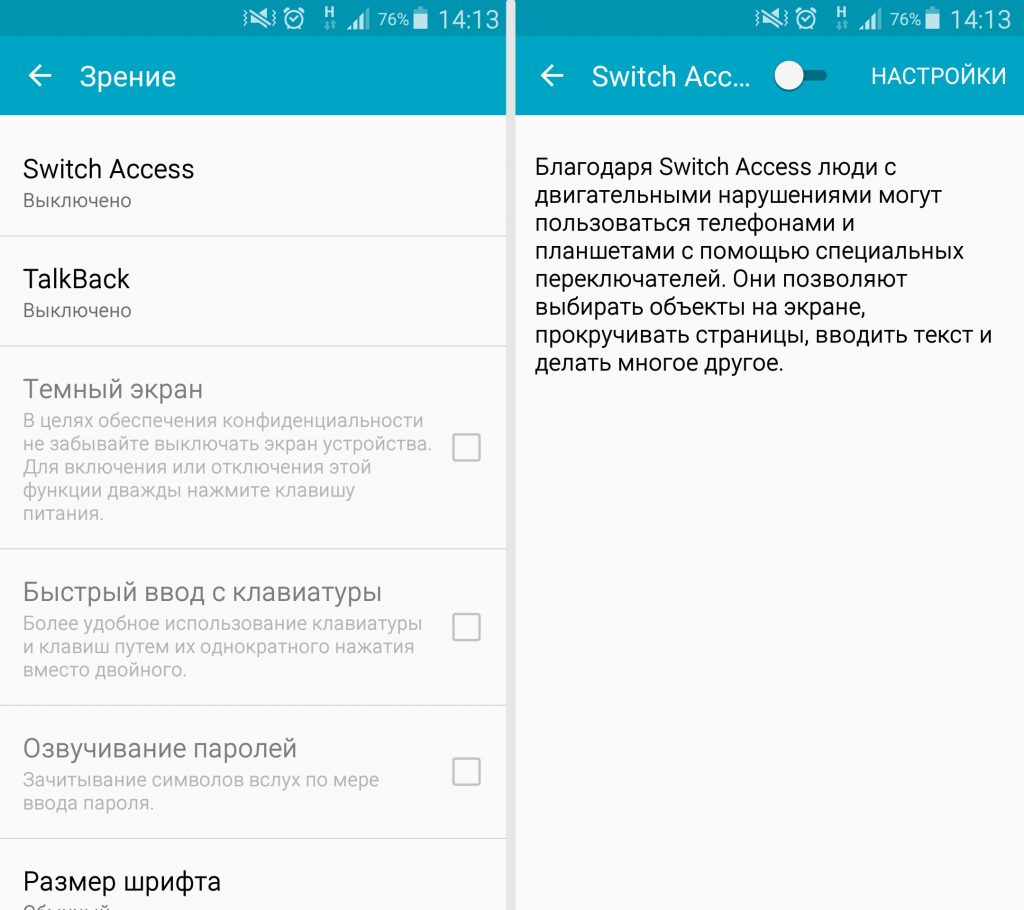
- В мастере настройки выберите число переключателей, нажмите «Далее».
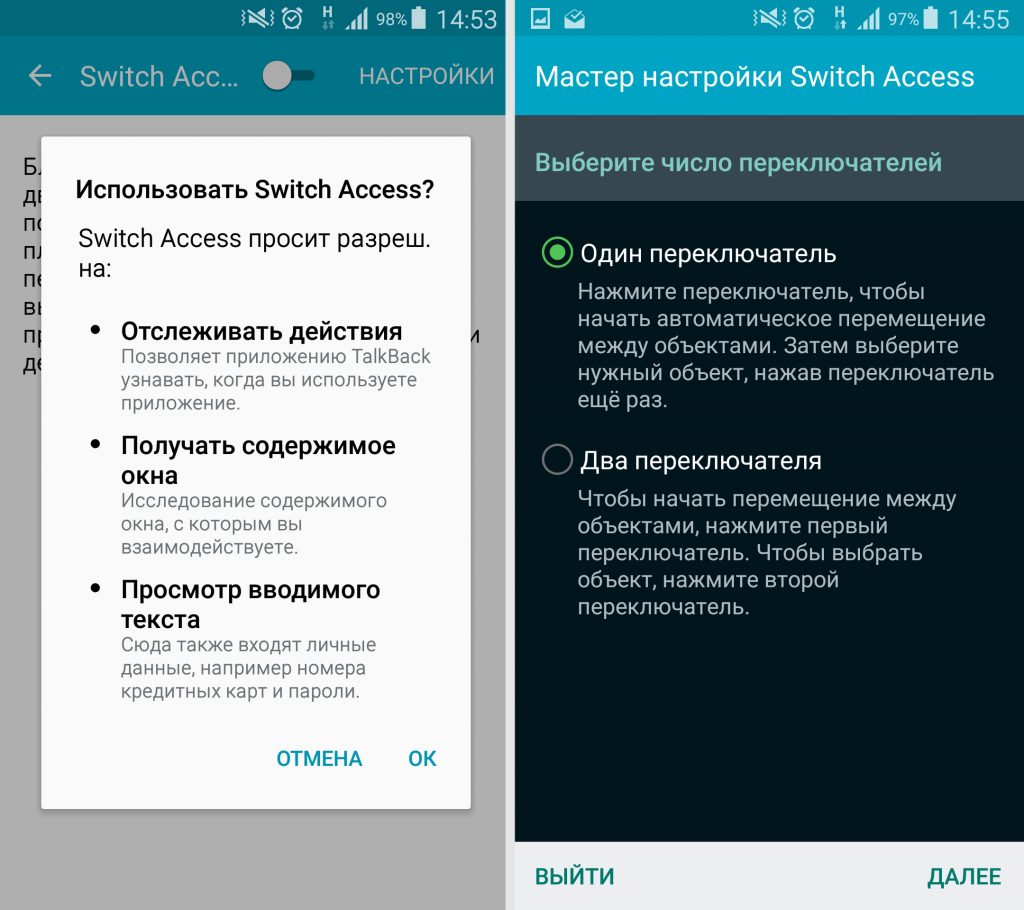
- Выберите способ сканирования, нажмите «Далее». В «Автосканировании» выберите переключатель для этого действия (например клавиша уменьшения громкости).
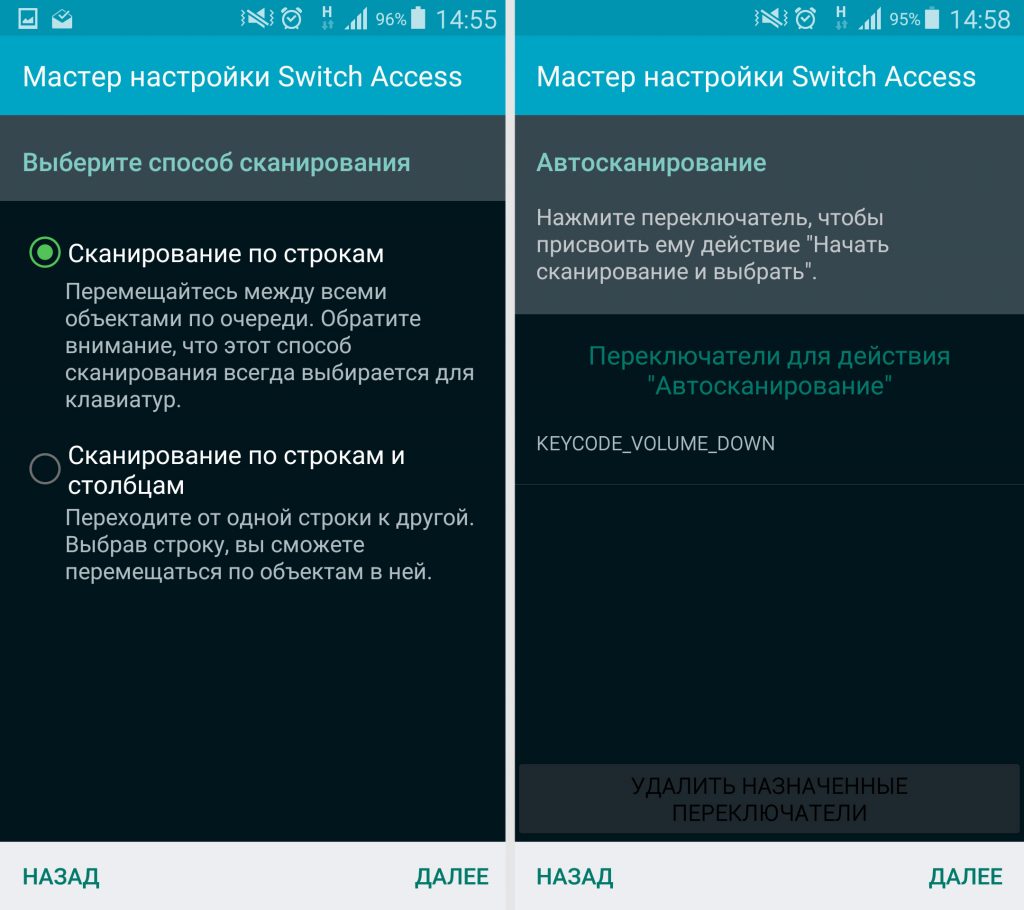
- Выберите скорость сканирования, затем сделайте тест с помощью назначенной клавиши «Автосканирования».
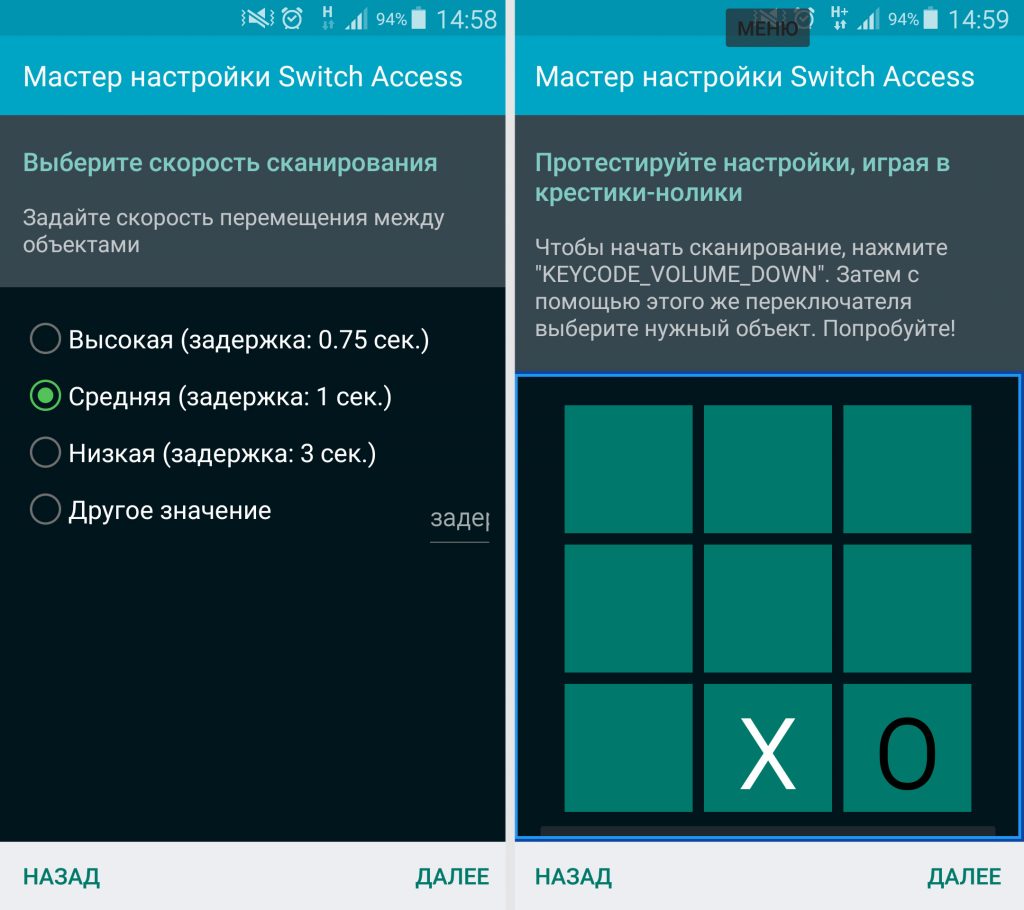
- Нажмите «Готово» для завершения процедуры. Чтобы выйти на рабочий стол, нажмите блок «Меню» и выберите «Главный экран».
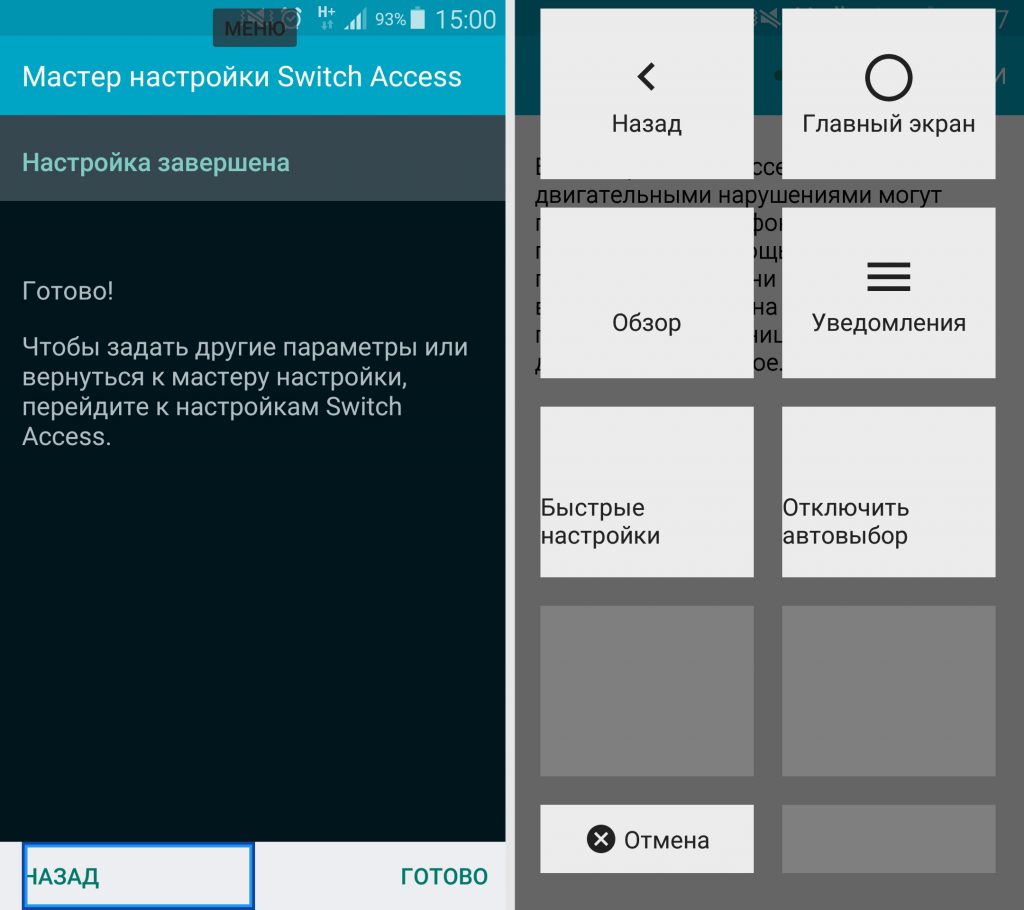
В моем случае, при нажатии на кнопку уменьшения громкости, на экране появится рамка. Она будет переходить от блока до блока с периодичностью в 1 секунду. Когда выделится нужный блок, нажатием клавиши уменьшения громкости производится нажатие на экране.
Получается, что настроив Switch Access, я могу сделать то или иное действие на экране, без прикосновения пальцем к сенсору.
Какие переключатели поддерживаются?
Switch Access поддерживает не только стандартные клавиши вашего смартфона или планшета. Кроме них, можно подключить к устройству:
- Специальные девайсы для людей с ограниченными возможностями, которые производят компании AbleNet, Enabling Devices, RJ Cooper и Tecla.

- Обычные клавиатуры и мышки, подключаемые через Bluetooth или USB, посредством OTG кабеля.

Как отключить?
Отключается функция аналогичным способом:
- Зайдите в «Настройки» → «Специальные возможности» → «Зрение» → «Switch Access».
- Переставьте ползунок в положение «Выключено».
Switch access как отключить

Краткое описание:
Набор приложений для людей с ограниченными возможностями
Описание:
Специальные возможности для Android – это набор приложений для людей с ограниченными возможностями. Он позволяет управлять устройством Android, не глядя на экран (с помощью кнопок или внешнего пульта).
Читайте так же:
Шаблоны бд access
В Специальные возможности для Android входят следующие компоненты:
- Меню специальных возможностей – большое экранное меню, позволяющее блокировать телефон, регулировать громкость и яркость, делать скриншоты и не только.
- Функция «Озвучивание при нажатии», с помощью которой можно прослушивать название или описание объектов на экране или в фокусе камеры.
- Функция Switch Access, которая позволяет управлять устройством Android с помощью внешних пультов или клавиатуры.
- Программа чтения с экрана TalkBack, которая озвучивает текст и элементы интерфейса, а также обеспечивает звуковой и виброотклик.
Что нового в версии 8.1 Специальных возможностей для Android
Важно! Для установки этого обновления требуется Android 6 или более поздней версии. Как определить версию Android: https://support.google.com/android/answer/7680439.
Обновления в версии 8.1:
- Улучшены подсказки об использовании TalkBack для локального контекстного меню.
- Улучшен дизайн функции «Озвучивание при нажатии» для устройств с узким экраном.
- Улучшена поддержка тёмной темы функцией «Озвучивание при нажатии» на устройствах с Android 10.
- Удалены настройки TalkBack для функций «Изучение касанием», «Автопрокрутка списков», «Встряхнуть, чтобы начать чтение», «Перемещение фокуса между экранами», «Отключить подсветку экрана» и жесты для функции «Постукивание по краю».
- Добавлены другие исправления и улучшения.
Узнайте больше об использовании Специальных возможностей для Android и других функций для людей с ограниченными возможностями: http://g.co/help/androidaccessibility.
Чтобы начать использовать набор приложений, выполните следующие действия:
- Откройте настройки устройства.
- Выберите «Спец. возможности».
- Включите меню специальных возможностей, «Озвучивание при нажатии», функцию Switch Access или TalkBack.
- Телефон. Приложение «Специальные возможности для Android» следит за состоянием телефона и может адаптировать подсказки в зависимости от статуса вызова.
- Сервис специальных возможностей. В связи со спецификой работы приложения оно отслеживает ваши действия. Кроме того, ему доступно содержимое окна и текст, который вы набираете.
Для того чтобы говорила по-русски, можно установить голосовой движок от svox.
Читайте так же:
Как создать таблицу в access 2020
Требуется Андроид:
4.1 — до версии 5.0.7 включительно
5.0 — до 7.3.0.238058557
6.0 — с 7.3.0.239841594
Русский интерфейс: Да
версия: 7.3.0.239841594 (6.0+,GP)Android Accessibility Suite
версия: 7.2.0.220693075 (GP) Android Accessibility Suite (TalkBack) (Пост dmtrdvdnk #79222909)
версия: 6.2.0.199837370 Сообщение №242, автор utf8
версия: 6.1.0.186797687 Google TalkBack (Пост And_RU #70695812)
Версия: 6.1.0.173161073 Google TalkBack (Пост igor2969 #66332668)
версия: 6.0.0 Google TalkBack (Пост igor2969 #62060702)
версия: 5.0.7 Google TalkBack (Пост iMiKED #55043994)
версия: 5.2.0 (5.0+) Google TalkBack (Пост iMiKED #59726640)
версия: 5.1.0 (5.0+) Google TalkBack (Пост Displax #55850160)
версия: 5.0.4 Google TalkBack (Пост CyberEgo #51979741)
версия: 4.5.1 Google TalkBack (Пост Ansaros #50504812)
Версия: 4.5.0 Google TalkBack (Пост Ansaros #49204592)
версия: 4.4.1 Google TalkBack (Пост Ansaros #46514402)
версия: 4.4.0 Beta 3 Google TalkBack (Пост VLADFIONOV #45156085)
версия: 4.4.0 Beta 2 Google TalkBack (Пост Alex0047 #44683656)
версия: 4.3.1 Google TalkBack (Пост Viktor245 #43481660)
версия: 4.3.1 beta 2 Google TalkBack (Пост Alex0047 #43135233)
версия: 4.3.1 beta Google TalkBack (Пост petya-hacker #42737034)
версия: 4.3.0-40300000 Google TalkBack (Пост petya-hacker #42523500)
версия: 4.2.0 (40200008) Google TalkBack (Пост #37768539)
версия: 4.2.0 Final Google TalkBack (Пост Alex0047 #40109917)
версия: 4.2.0 beta2 Google TalkBack (Пост petya-hacker #40031954)
версия: 4.2.0 beta1 Google TalkBack (Пост Alex0047 #39626549)
версия: 3.6.0 Google TalkBack (Пост #36972268)
версия: 3.5.2 Talkback (Пост #34330082)
версия: 3.5.1 Talkback (Пост #27855401)
версия: 3.5.0 //4pda.ru/forum/dl/post/3593014/TalkBack_3.5.0.apk
версия: 3.4.0 //4pda.ru/forum/dl/post/3216931/TalkBack_3.4.0.apk
версия: 3.3.2 Talkback (Пост #22110738)
версия: 3.3.1 //4pda.ru/forum/dl/post/2835363/com.google.android.marvin.talkback.apk
версия: 3.3.0 //4pda.ru/forum/dl/post/2651165/TalkBack_3.3.0.apk
версия: 3.2.1 //4pda.ru/forum/dl/post/2257410/TalkBack_3.2.1.apk
версия: 3.1.3 //4pda.ru/forum/dl/post/2159284/TalkBack_3.1.3.apk
версия: 2.7.9 //4pda.ru/forum/dl/post/1570659/TalkBack_v2.7.9.apk
версия: 2.7.7 //4pda.ru/forum/dl/post/1077651/com.google.android.marvin.talkback_2.7.7.apk
версия: 2.6.0 com.google.android.marvin.talkback.apk ( 131,84 КБ )
Dadaviz
Ваш IT помощник
Switch Access — что это за программа
Всем привет! Наш небольшой обзор расскажет о приложении Switch Access на Андроид устройствах. Вы узнаете что это такое, а также, какие основные возможности можно выполнить при помощи Свитч Аксес.
Читайте так же:
Как создать интерактивную презентацию в powerpoint
В последнее время многие IT-компании стараются большое внимание уделять людям с ограниченной ответственностью. Так, ранее Google внедрили в свою ОС Андроид приложение — Talkback, которое позволяло озвучить все выполняемые действия на смартфоне и была очень полезной для незрячих людей. И вот с выходом версии Android 5.0 Lollipop, была внедрена новая опция Switch Access.
Что это такое?
Switch Access — это новая опция в ОС Андроид, которая привязывает различные функции и действия на смартфоне к физическим клавишам (кнопки устройства или подключаемое управление), тем самым обеспечивая взаимодействие с сенсорным экраном.
Суть работы программы SA заключается в следующем — после запуска приложения на экране начинается сканирование всех интерактивных элементов, которые поочередно будут выделятся. В момент выделения иконок, нажмите на необходимую клавишу смартфона (кнопки громкости, главная, фото и др.), тем самым вы назначите выполнение этих программ к данной кнопке.
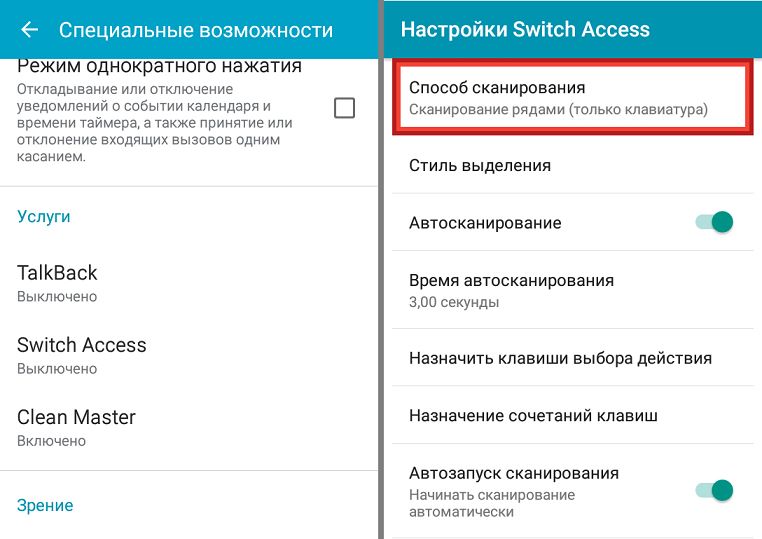
Свитч Аксес поддерживает несколько типов кнопок управления для смартфона:
- Стандартные кнопки Андроид устройства;
- Подключаемая клавиатура — вы можете привязать клавиши для подключаемой (USB, Bluetooth) клавиатуры;
- Иные внешние переключатели (подключение по USB и Bluetooth) — это устройства, которые посылают сигналы на смартфон по нажатии кнопки или клавиши, к таким можно отнести наушники с кнопкой принять или блютуз-гарнитуру.
Включить или отключить программу можно в Меню настроек — Специальные возможности — Настройки приложения. Там вы можете установить способ и параметры автосканирования, а также назначить клавиши выбора (и их сочетания) для действий.

Это приложение будет очень полезно для людей с нарушением опорно-двигательной системы и других подобных заболеваний. Switch Access в связке с TalkBack, значительно упростит взаимодействие пользователя со смартфоном и позволит выполнять множество основных функций телефона или планшета. И в конце небольшой видео обзор о возможностях Switch Access.
Andro >

В интернет магазине для устройств Andro >
Что нужно знать об Android Accessibility Suite?
Эта программа ранее называлась Talkback. Спустя несколько версий программы разработчики решили переименовать свой проект в Android Accessibility Suite — набор для доступа к Андроид. С её помощью люди с ограниченными возможностями смогут более просто использовать свои устройства. Приложение имеет гибкие настройки.
Пользователи могут слышать голосовые оповещение о всех действиях, которые происходят на телефоне. Голосовые подсказки нужно активировать в настройках при помощи пункта TalkBack.
Источник: red4u.ru
Свитч аксесс что это
Функция Switch Access позволяет управлять устройством Android с помощью специальных переключателей, которые заменяют сенсорный экран. Это позволит привязать кнопки смартфона (или клавиши подключаемой клавиатуры) к определенным функциям и действиям.
Функция полезна для людей с ограниченными возможностями, а также тем, кто желает подключить и настроить дополнительную периферию к своему гаджету.
Как включить и настроить?
Зайдите в настройки своего гаджета:
- Откройте «Специальные возможности» → «Зрение» → «Switch Access» → Переставьте ползунок в положение «Включено».
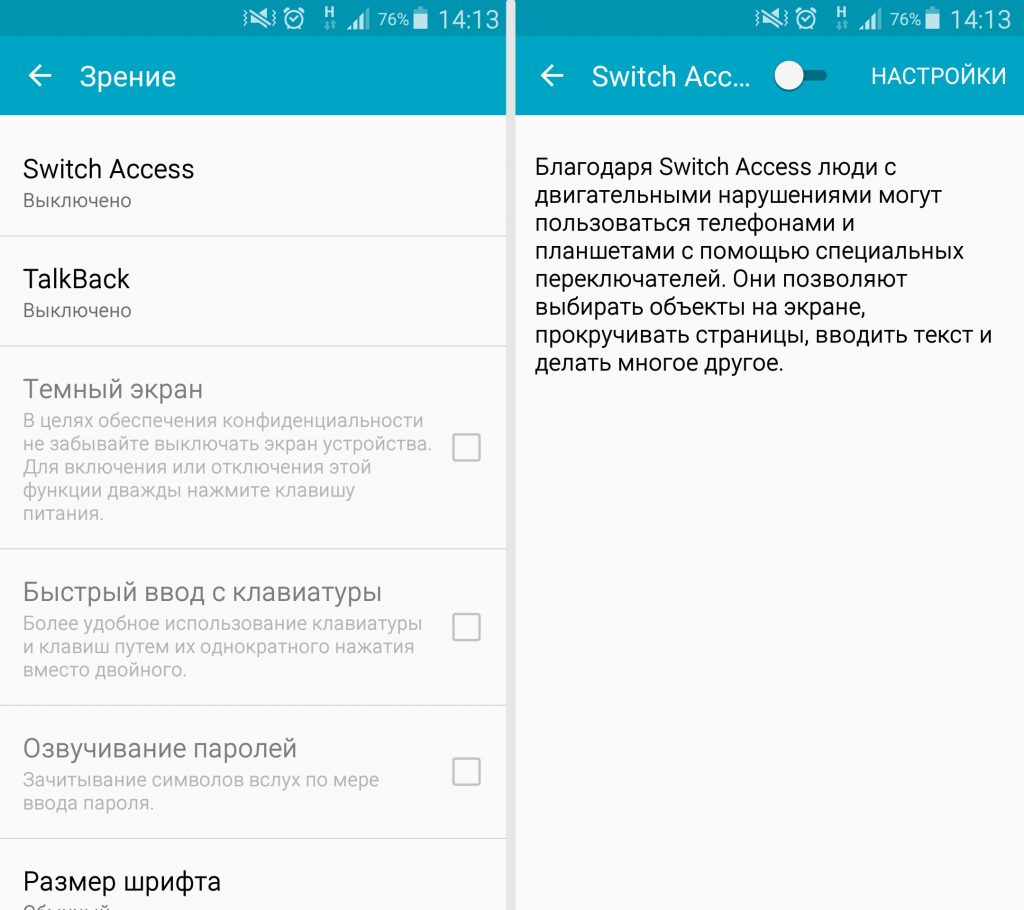
- В мастере настройки выберите число переключателей, нажмите «Далее».
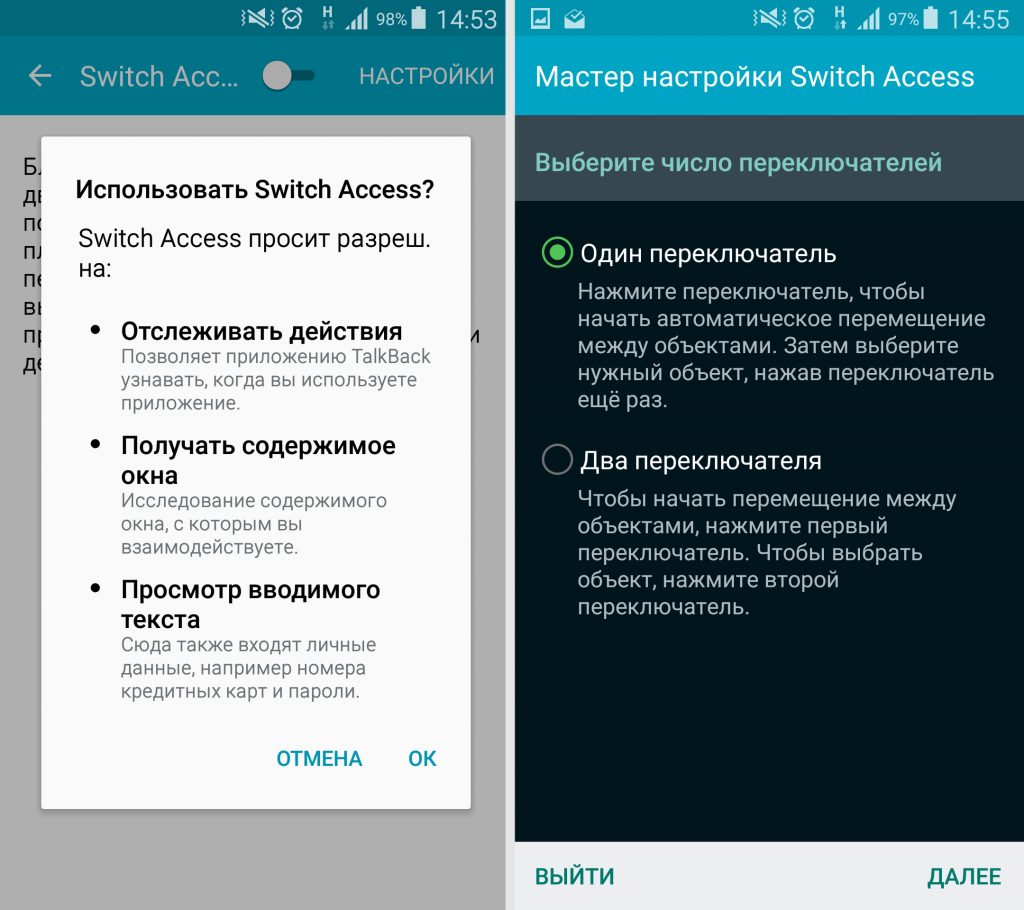
- Выберите способ сканирования, нажмите «Далее». В «Автосканировании» выберите переключатель для этого действия (например клавиша уменьшения громкости).
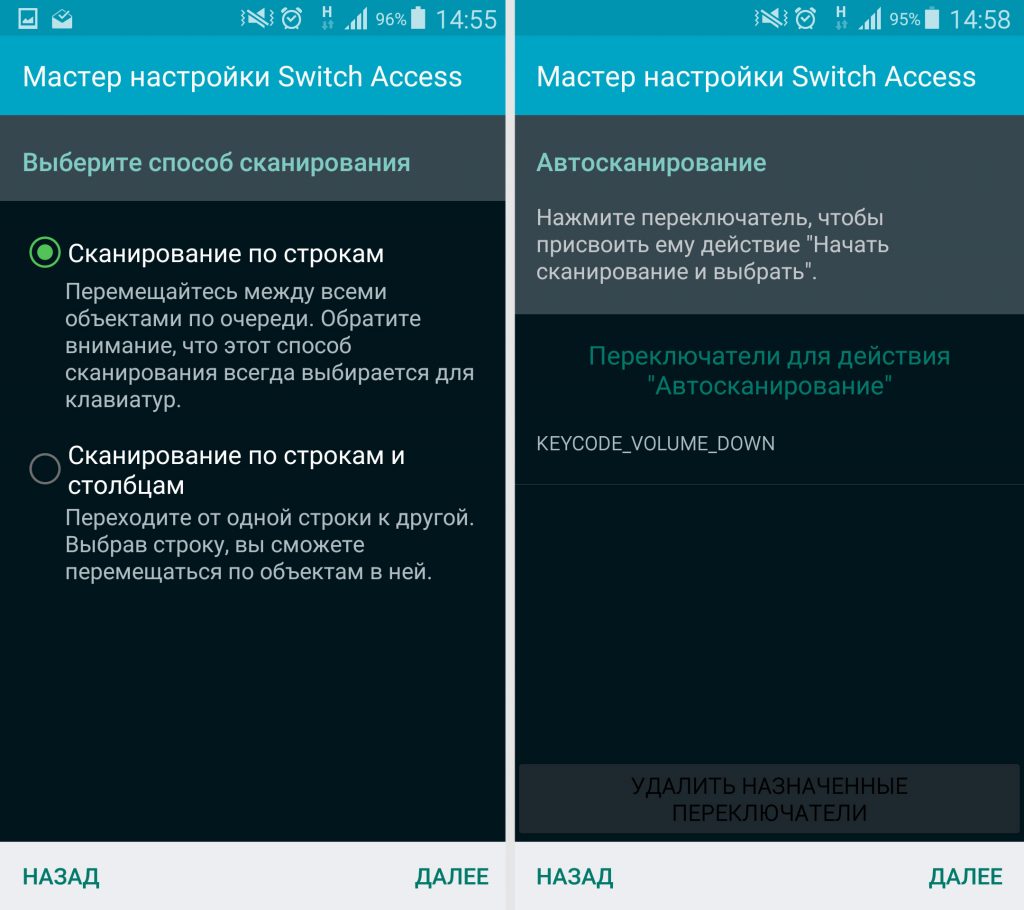
- Выберите скорость сканирования, затем сделайте тест с помощью назначенной клавиши «Автосканирования».
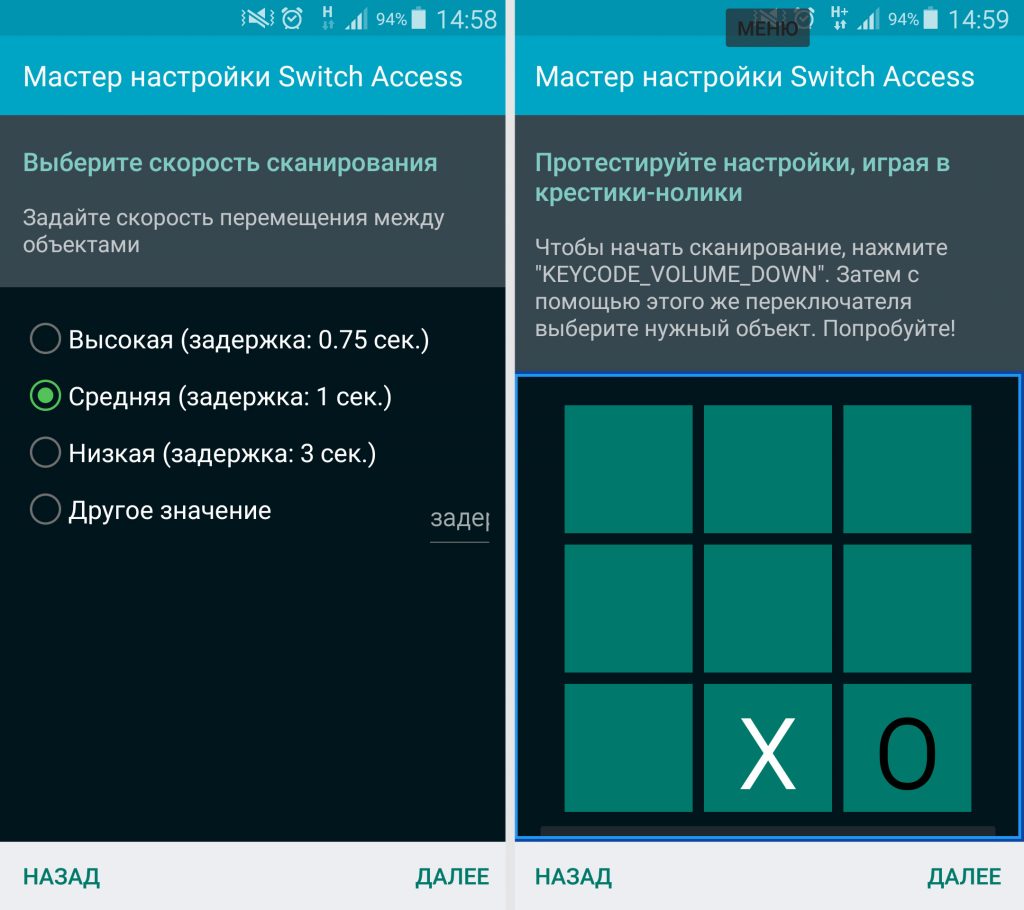
- Нажмите «Готово» для завершения процедуры. Чтобы выйти на рабочий стол, нажмите блок «Меню» и выберите «Главный экран».
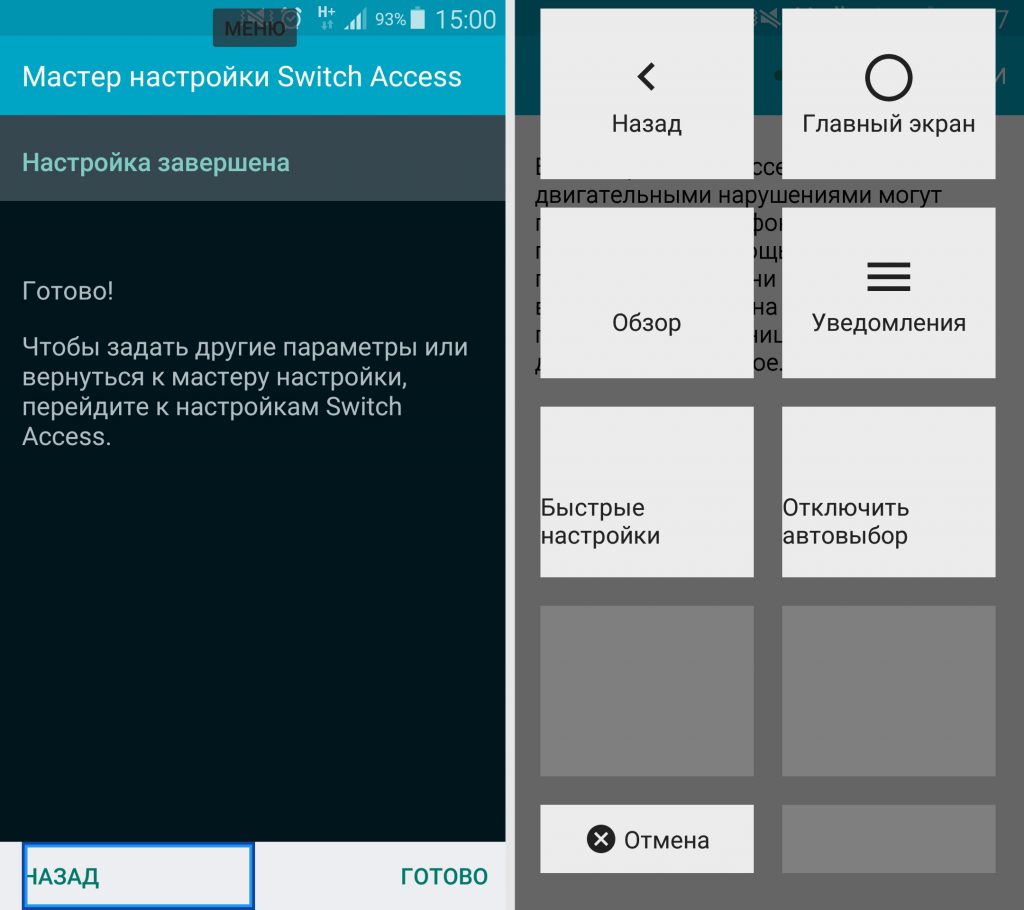
В моем случае, при нажатии на кнопку уменьшения громкости, на экране появится рамка. Она будет переходить от блока до блока с периодичностью в 1 секунду. Когда выделится нужный блок, нажатием клавиши уменьшения громкости производится нажатие на экране.
Получается, что настроив Switch Access, я могу сделать то или иное действие на экране, без прикосновения пальцем к сенсору.
Какие переключатели поддерживаются?
Switch Access поддерживает не только стандартные клавиши вашего смартфона или планшета. Кроме них, можно подключить к устройству:
- Специальные девайсы для людей с ограниченными возможностями, которые производят компании AbleNet, Enabling Devices, RJ Cooper и Tecla.

- Обычные клавиатуры и мышки, подключаемые через Bluetooth или USB, посредством OTG кабеля.

Как отключить?
Отключается функция аналогичным способом:
- Зайдите в «Настройки» → «Специальные возможности» → «Зрение» → «Switch Access».
- Переставьте ползунок в положение «Выключено».
Подписывайтесь на нашу Email-рассылку. Спамить не будем, обещаем!)
Вычисляет список выражений и возвращает значение типа Variant или выражение, связанное с первым выражением в списке, принимающим значение True.
Switch( выражение-1, значение-1 [ , выражение-2, значение-2] … [ , выражение -n,значение-n ] )
Функция Switch имеет следующие аргументы:
Обязательный аргумент. Выражение типа Variant, которое требуется вычислить.
Обязательный аргумент. Значение или выражение, которое возвращается, если соответствующее выражение принимает значение Истина.
Список аргументов функции Switch представляет собой пары выражений и значений. Выражения вычисляются слева направо, после чего возвращается значение, соответствующее первому выражению, для которого получено значение Истина. Если попарная группировка частей выполнена неправильно, возникает ошибка во время выполнения. Например, если для аргумента выражение_1 получено значение Истина, функция Switch возвращает значение_1. Если для аргумента выражение_1 получено значение Ложь, а для выражение_2 — значение Истина, функция Switch возвращает значение_2, и так далее.
Switch возвращает значение Null, если:
Ни для одного из выражений не было получено значение Истина.
С первым выражением, для которого было получено значение Истина, связано значение Null.
Функция Switch вычисляет все выражения, хотя возвращает значение лишь для одного из них. Поэтому следует учесть возможность нежелательных последствий. Например, если в процессе вычисления одного из выражений произойдет деление на нуль, возникнет ошибка.
Пример запроса
SELECT Продуктсалес. Product ) в качестве Тестсвитч от Продуктсалес;
Возвращает «ProductID», вычисляет выражения в формуле «Switch» и переключает существующие значения с определенными значениями для всех выражений «истина». Например: «PRO_XYZ1» заменяется на «First», «PRO_XYZ2» заменяется на «два» и т. д.
Пример VBA
Примечание: В примерах ниже показано, как использовать эту функцию в модуле Visual Basic для приложений (VBA). Чтобы получить дополнительные сведения о работе с VBA, выберите Справочник разработчика в раскрывающемся списке рядом с полем Поиск и введите одно или несколько слов в поле поиска.
В этом примере с помощью функции Switch определяется язык, на котором говорят в данном городе.
Примечание: Эта страница переведена автоматически, поэтому ее текст может содержать неточности и грамматические ошибки. Для нас важно, чтобы эта статья была вам полезна. Была ли информация полезной? Для удобства также приводим ссылку на оригинал (на английском языке).
Ваш IT помощник
Всем привет! Наш небольшой обзор расскажет о приложении Switch Access на Андроид устройствах. Вы узнаете что это такое, а также, какие основные возможности можно выполнить при помощи Свитч Аксес.
В последнее время многие IT-компании стараются большое внимание уделять людям с ограниченной ответственностью. Так, ранее Google внедрили в свою ОС Андроид приложение — Talkback, которое позволяло озвучить все выполняемые действия на смартфоне и была очень полезной для незрячих людей. И вот с выходом версии Android 5.0 Lollipop, была внедрена новая опция Switch Access.
Что это такое?
Switch Access — это новая опция в ОС Андроид, которая привязывает различные функции и действия на смартфоне к физическим клавишам (кнопки устройства или подключаемое управление), тем самым обеспечивая взаимодействие с сенсорным экраном.
Суть работы программы SA заключается в следующем — после запуска приложения на экране начинается сканирование всех интерактивных элементов, которые поочередно будут выделятся. В момент выделения иконок, нажмите на необходимую клавишу смартфона (кнопки громкости, главная, фото и др.), тем самым вы назначите выполнение этих программ к данной кнопке.
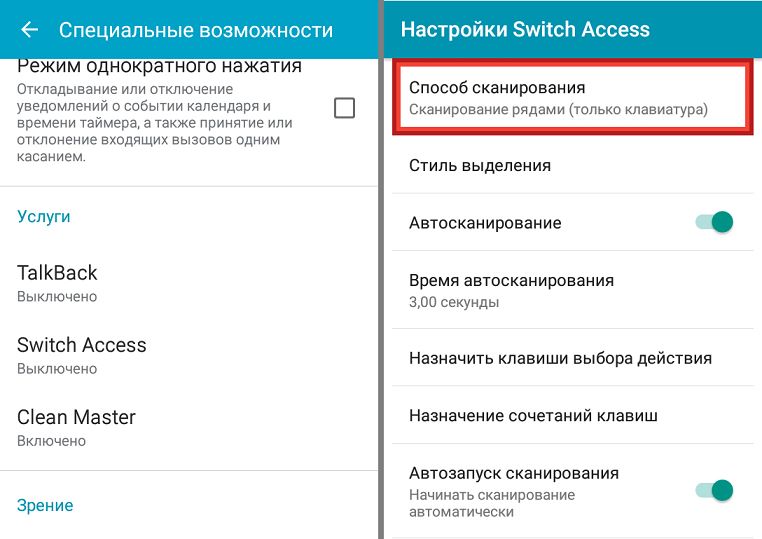
Свитч Аксес поддерживает несколько типов кнопок управления для смартфона:
- Стандартные кнопки Андроид устройства;
- Подключаемая клавиатура — вы можете привязать клавиши для подключаемой (USB, Bluetooth) клавиатуры;
- Иные внешние переключатели (подключение по USB и Bluetooth) — это устройства, которые посылают сигналы на смартфон по нажатии кнопки или клавиши, к таким можно отнести наушники с кнопкой принять или блютуз-гарнитуру.
Включить или отключить программу можно в Меню настроек — Специальные возможности — Настройки приложения. Там вы можете установить способ и параметры автосканирования, а также назначить клавиши выбора (и их сочетания) для действий.

Это приложение будет очень полезно для людей с нарушением опорно-двигательной системы и других подобных заболеваний. Switch Access в связке с TalkBack, значительно упростит взаимодействие пользователя со смартфоном и позволит выполнять множество основных функций телефона или планшета. И в конце небольшой видео обзор о возможностях Switch Access.
Источник: rufus-rus.ru